Si tienes un televisor tonto, antiguo o que simplemente ha perdido rendimiento; una de las mejores formas de «devolverla a la vida» o modernizarla es optar por un TV Box externo. Los hay de muchos tipos y características, pero si tu prioridad es el streaming, pocos o ninguno será mejor que el Apple TV 4K. Es cierto que el dispositivo de la manzana está un poco «capado» en cuanto a formatos de audio se refiere, pero en lo que respecta al streaming no tiene rival. Por eso somos muchos los que optamos por él para conseguir facilidad de uso y calidad de imagen.
Así que si tienes pensado incluir en tu sistema un TV Box y te has decidido por el Apple TV 4K, quizás te vengan bien estos pequeños consejos y trucos que te vamos a contar. Yo personalmente llevo muchos años utilizando el dispositivo y, aunque es muy intuitivo, tiene sus pequeños «truquitos» para sacarle el máximo partido. A mí personalmente me hubiera gustado conocerlos desde el minuto uno en el que conecté el Apple TV a mi televisor, así que aquí los tenéis. Quizás hasta descubráis algo nuevo.
7 trucos que te convertirán en todo un experto con el Apple TV
Alejándose de lo que ofrecen los TV Box con sistema operativo Android TV o Google TV, Apple apuesta por una interfaz mucho más limpia, en la que solo tenemos los accesos directos a las aplicaciones instaladas en nuestro Apple TV (bueno, y un carrusel de contenido en la parte superior, pero se lo perdonamos). Así que utilizar el dispositivo de Apple es bastante sencillo. Pero aún así «esconde» algunas funciones que puede ser interesante conocer. ¡Vamos a ello!
Puedes organizar las apps en carpetas
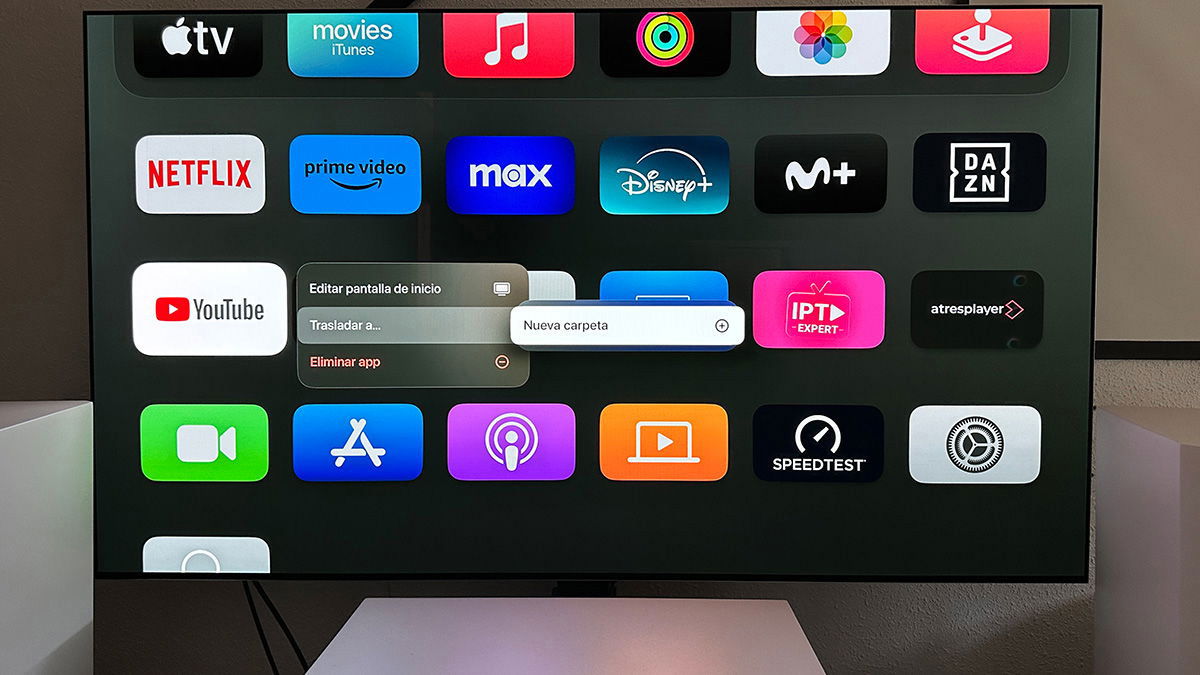
¿Sabías que puedes organizar las apps que instalas en tu Apple TV en carpetas? Es una forma súper sencilla de tener un cierto orden, especialmente si eres de los que «se vuelve un poco loco» instalando aplicaciones.
Hacerlo es súper sencillo. Lo único que tenemos que hacer es mantener presionado el botón central del mando a distancia del Apple TV y en el menú desplegable que aparece elegir la opción «Trasladar a » y después «Nueva carpeta». Una vez creada, ya podremos trasladar otras aplicaciones a esa carpeta seleccionándola en lugar de crear una nueva.
Cambia la funcionalidad del botón TV del mando del Apple TV

Cuando instalé el Apple TV en mi televisor una de las cosas que menos me gustaba era que el botón TV del mando a distancia abriera la aplicación Apple TV. En mi cabeza ese botón era para ir al Home, así que lo pulsaba constantemente y siempre acababa en la aplicación Apple TV.
Así estuve varios meses. Hasta que descubrí que se puede cambiar y configurarlo, precisamente, para que vaya a la pantalla principal. Para hacerlo solo tienes que seguir estos pasos:
- Entra en Ajustes desde la pantalla principal de tvOS.
- De las opciones que aparecen, busca la llamada «Mandos y dispositivos».
- Dentro de la opción «Mandos y dispositivos» veremos varias opciones. La primera sección se llama «Mando a distancia» y en ella veremos una opción que pone «Botón TV».
- Veréis que esta opción está configurada por defecto en «App Apple TV». Si pulsamos encima lo podremos cambiar por «Pantalla de inicio».
Ya sabemos cómo es Apple en algunas cosas, así que solo nos da esta opción, la de ir al Home, pero para mí es suficiente.
Muévete rápido entre aplicaciones
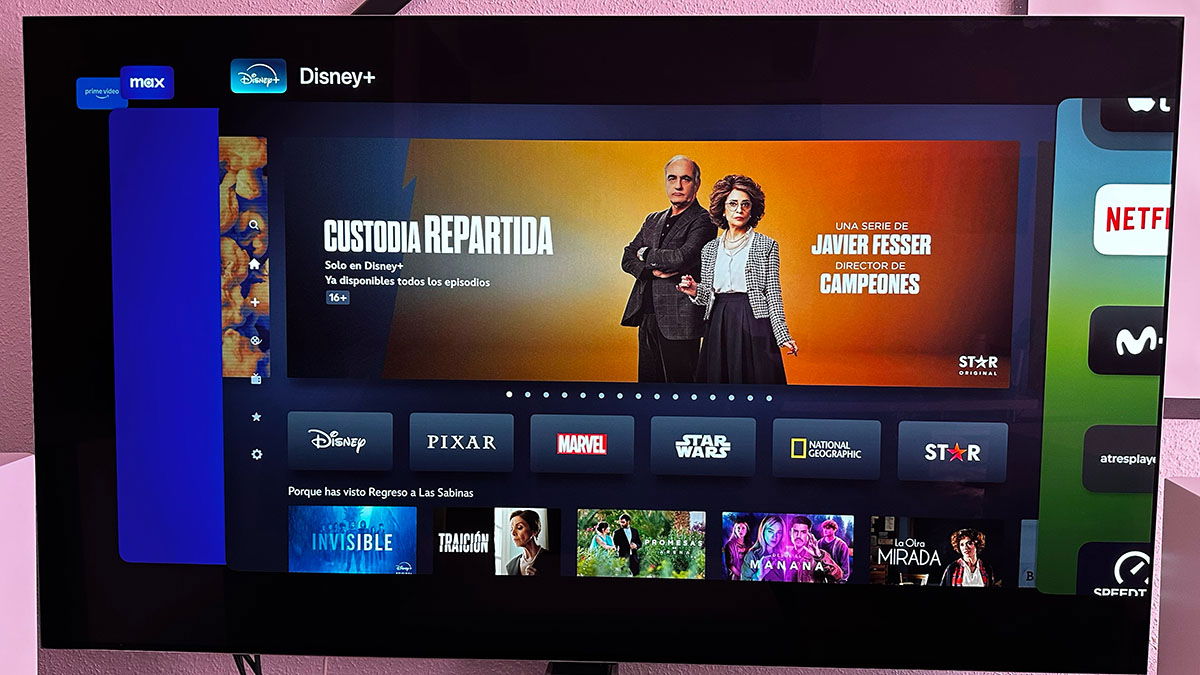
Si tienes varias aplicaciones abiertas al mismo tiempo y quieres pasar de una a otra, debes saber que existe una forma rápida de hacerlo, sin necesidad de pasar por el Home cada vez. Lo único que tienes que hacer es pulsar dos veces el botón TV del mando del Apple TV.
Te aparecerá un carrusel con las aplicaciones que has utilizado recientemente. Utiliza el panel táctil para deslizarte hacia la izquierda o la derecha y seleccionar la aplicación a la que deseas cambiar. Súper rápido y sencillo.
Cierra las aplicaciones que tengas en segundo plano
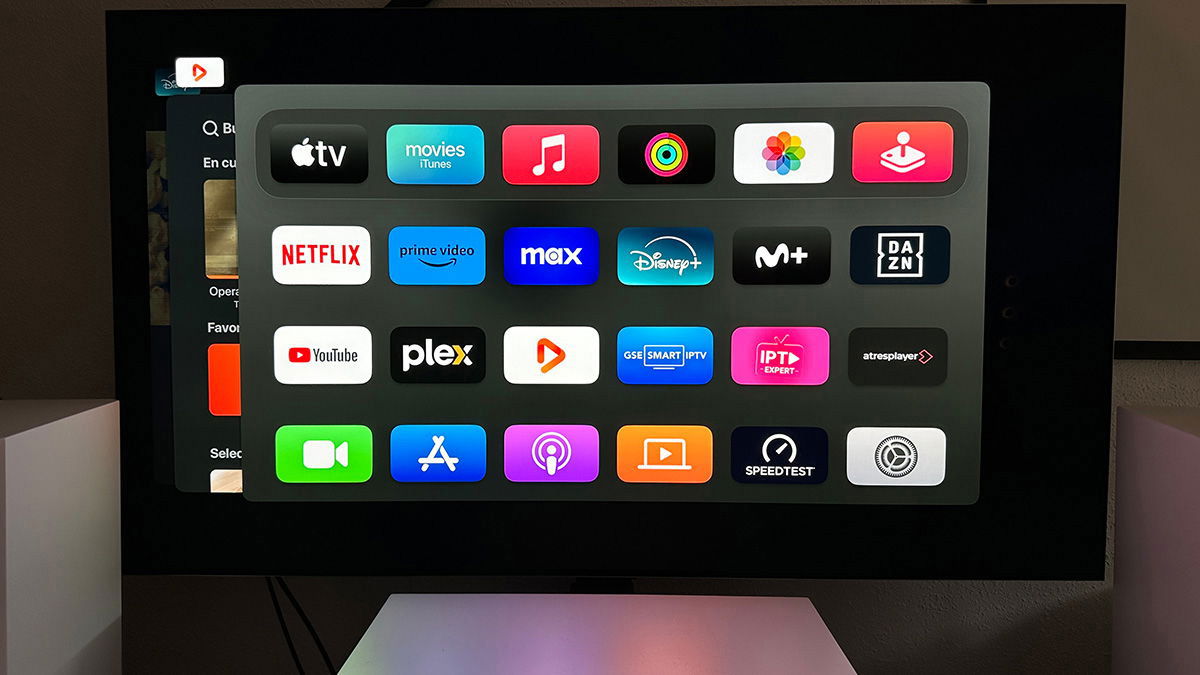
Y ya que hablamos de aplicaciones abiertas, no te dejes todas las apps que hayas usado abiertas y ejecutándose en segundo plano. Puede ser interesante en algunos momento, para volver a ellas rápido, pero si lo haces como costumbre se puede traducir en un mal funcionamiento de las apps e incluso en una saturación del Apple TV si tienes muchas de ellas abiertas a la vez.
Quizás lo estéis haciendo sin querer, ya que al volver al Home parece que se cierra la aplicación en la que estamos, pero no es así. Entonces, ¿cómo cerramos una aplicación del todo? Lo único que tenéis que hacer es pulsar dos veces rápidamente el botón TV del mando. Al hacerlo os aparecerá el comentado carrusel de antes, que no es otra cosa que las aplicaciones abiertas. Os situáis sobre la que queréis cerrar y usando el trackpad la deslizáis hacia arriba para cerrarla.
Activa el ajuste del rango dinámico y la frecuencia de fotogramas
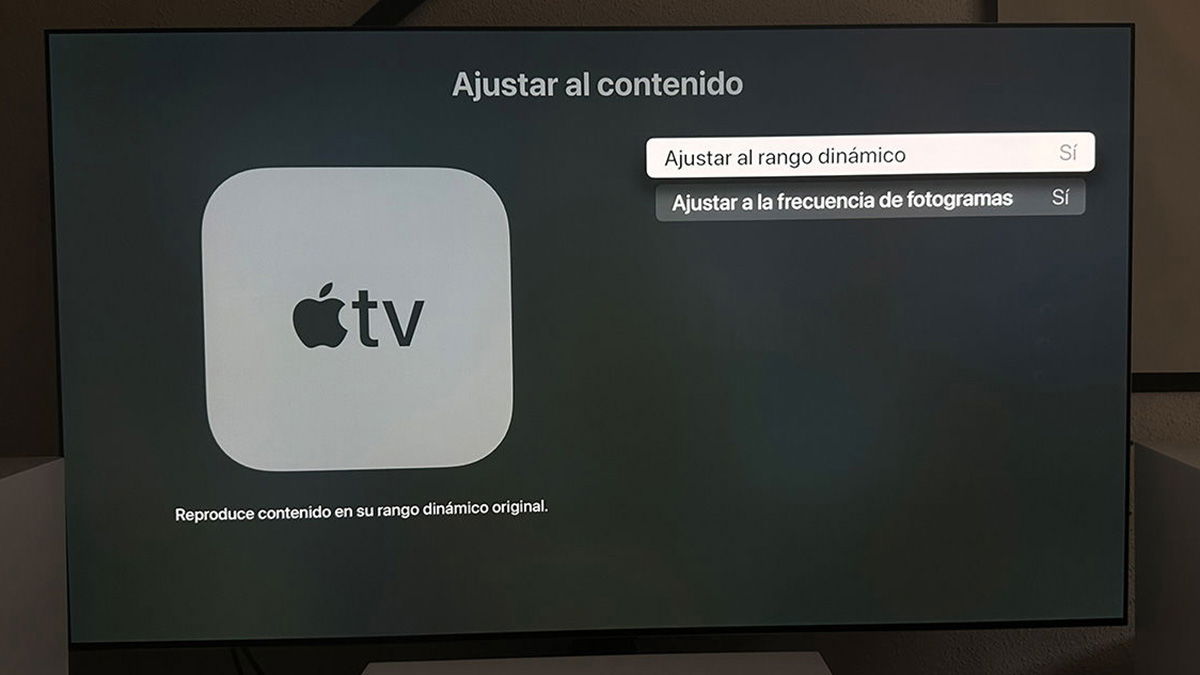
Esto no es un consejo o truco, esto es totalmente imprescindible. Si te acabas de comprar un Apple TV, lo primero que debes hacer es activar el ajustes de rango dinámico y frecuencia de fotogramas. Es clave para obtener una imagen limpia, sin judder y con la mejor calidad posible.
Para configurar estas opciones tenéis que entrar en Ajustes y después acudir a la opción «Vídeo y audio». Entráis en la opción «Ajustar al contenido» y ponéis Sí tanto en Ajustar al rango dinámico como en Ajustar a la frecuencia de fotogramas.
Usa tu iPhone como teclado
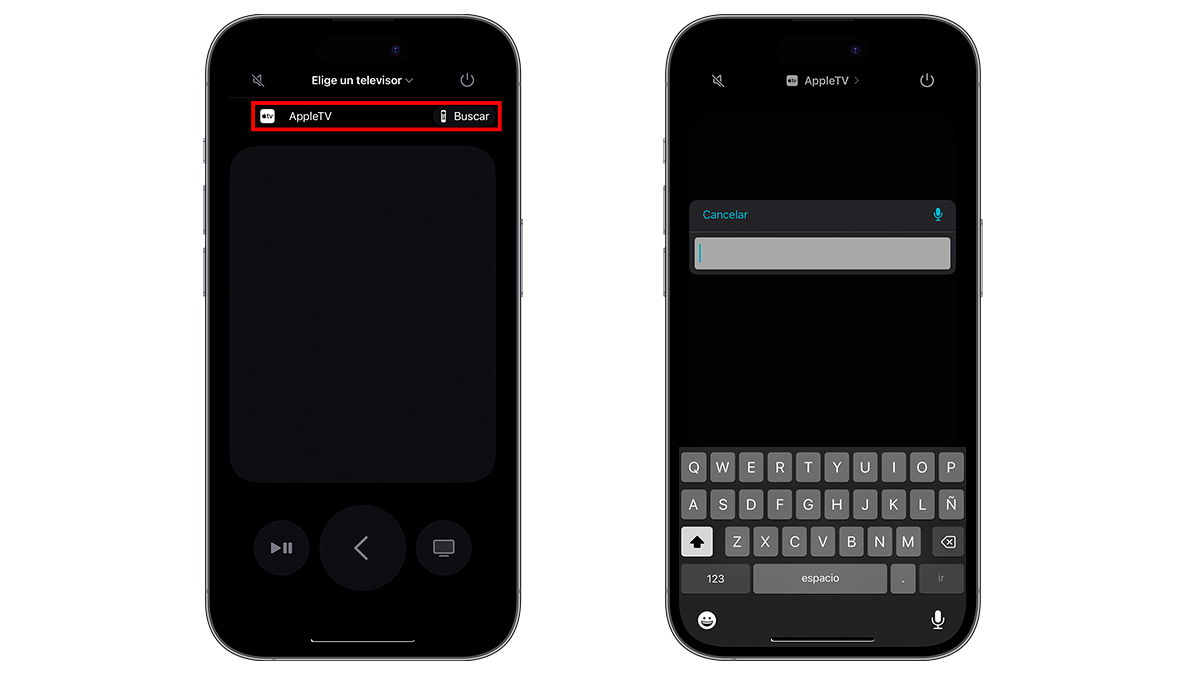 Puede que en un Apple no tengamos que estar escribiendo constantemente, pero si queremos hacerlo, por ejemplo para configurar alguna app o para buscar algo, lo cierto es que el teclado en pantalla no es la forma más cómoda de hacerlo.
Puede que en un Apple no tengamos que estar escribiendo constantemente, pero si queremos hacerlo, por ejemplo para configurar alguna app o para buscar algo, lo cierto es que el teclado en pantalla no es la forma más cómoda de hacerlo.
Por eso, especialmente si vas a escribir algo largo, debes saber que si tienes un iPhone usarlo como teclado es súper sencillo. De hecho, cuando coloques el cursor del Apple TV sobre un hueco para escribir, automáticamente te saldrá una notificación en el iPhone. Si lo pulsas verás una pantalla que te permite tanto escribir como copiar texto. Súper rápido y súper sencillo.
Encuentra el mando del Apple TV utilizando tu iPhone
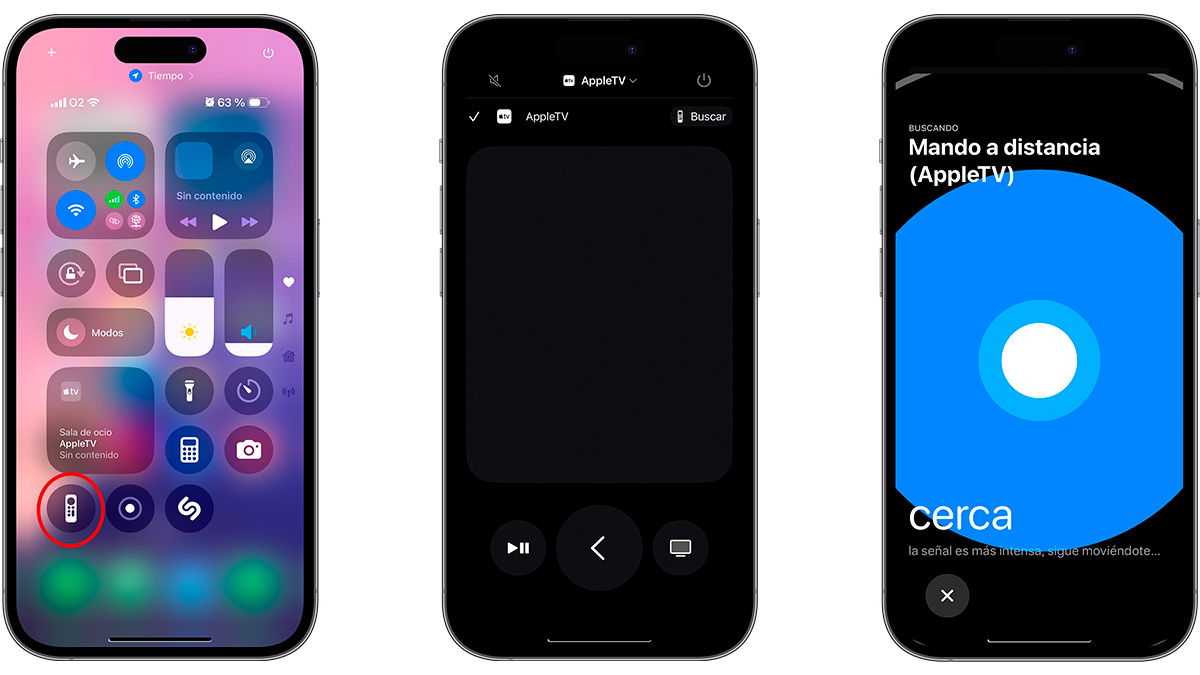
El mando del Apple TV está bastante bien, pero seamos sinceros, es bastante pequeño y, por tanto, fácil de perder. Se puede colar por las rendijas del sofá o incluso lo podemos tener en un bolsillo y no darnos cuenta. Por suerte, si tienes un iPhone, puedes localizarlo fácilmente.
¿Cómo lo hacemos? Solo tienes que seguir estos pasos:
- Abre el Centro de Control de tu iPhone
- Pulsa en el icono que parece el mando del Apple TV
- Selecciona el Apple TV en la parte superior
- Pulsa en la opción Buscar, a la derecha, junto al icono del mando a distancia
- Verás un círculo de color azul y notarás una vibración. Te irá diciendo si estás cerca o lejos. Cuando estés pegado al mando, el iPhone pondrá Aquí. ¡Ya lo tienes!
Pues estos son los 7 consejos o «truquitos» que os queríamos contar para que podáis manejar vuestro Apple TV como auténticos expertos. Esperamos que os hayan sido útiles.






